Ինչպես գտնել և ջնջել Gmail-ում մեծ ծավալ զբաղեցնող նամակները
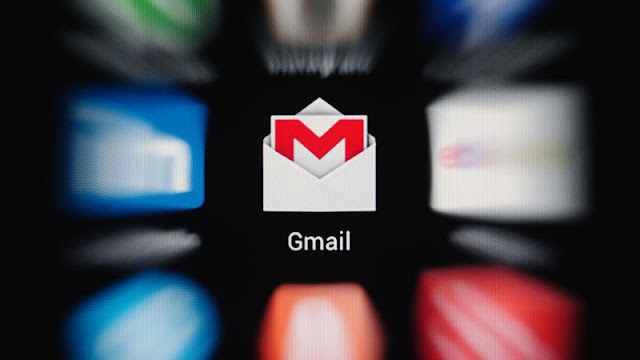
1. Այցելեք այս կայքը:
2. Գրեք ձեր Gmail-ի էլեկտրոնային հասցեն
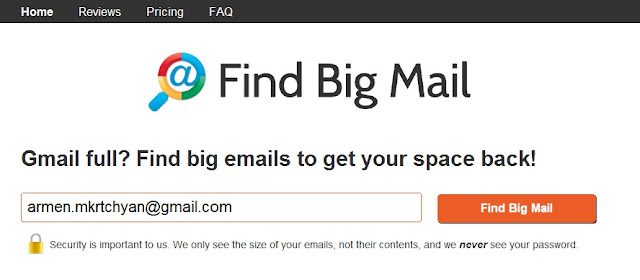
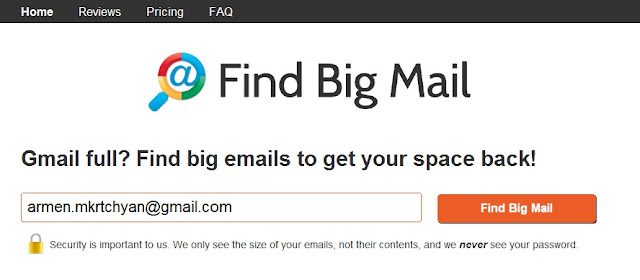
3. Սեղմեք Find Big Mail
4. Ծառայությանը տվեք իրավասություններ (grand access)
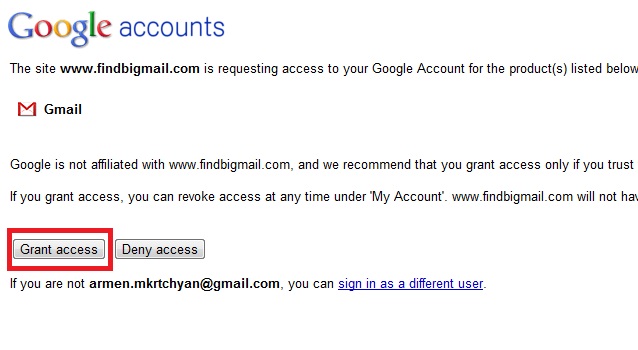
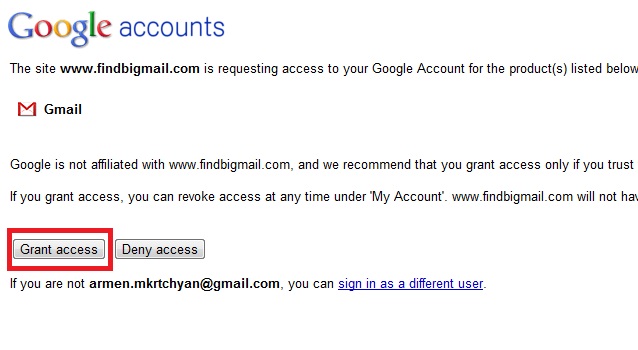
5. Պարբերաբար սեղմեք Refresh` մինչև 100 տոկոսը չլրանա
6. Գործընթացի ավարտից հետո կտեսնեք վիճակագրական տվյալներ:
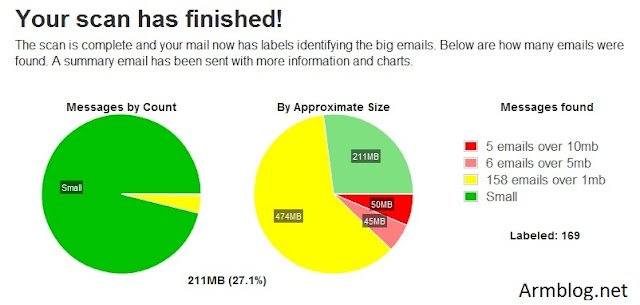
7. Այցելեք Gmail և կտեսնեք նոր ստեղծված բաժիններ (label), որոնցում դասավորված են համապատասխան ծավալի ֆայլերը: Օրինակ 10 Mb-ից մեծ նամակների բաժնի անվանումը FindBignMail>10Mb է:
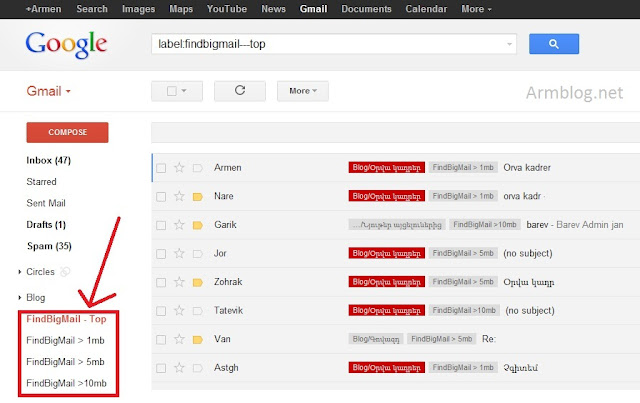
Սեղմեք այդ բաժնի վրա և ջնջեք նամակները (եթե իհարկե դրանք ձեզ պետք չեն): Այնուհետև հերթով անցեք FindBigMail-ով սկսվող բոլոր բաժինների վրայով և ջնջեք համապատասխան նամակները:
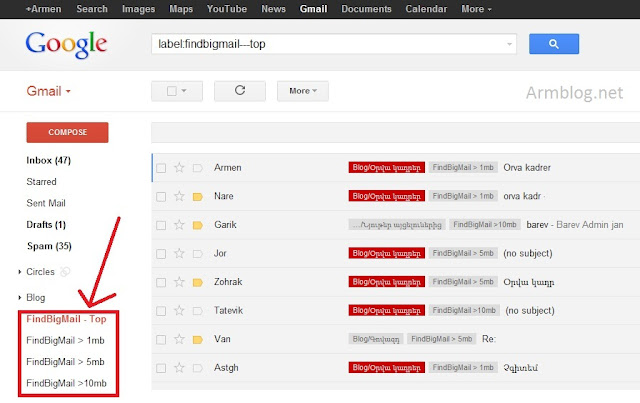
Սեղմեք այդ բաժնի վրա և ջնջեք նամակները (եթե իհարկե դրանք ձեզ պետք չեն): Այնուհետև հերթով անցեք FindBigMail-ով սկսվող բոլոր բաժինների վրայով և ջնջեք համապատասխան նամակները:








.png)